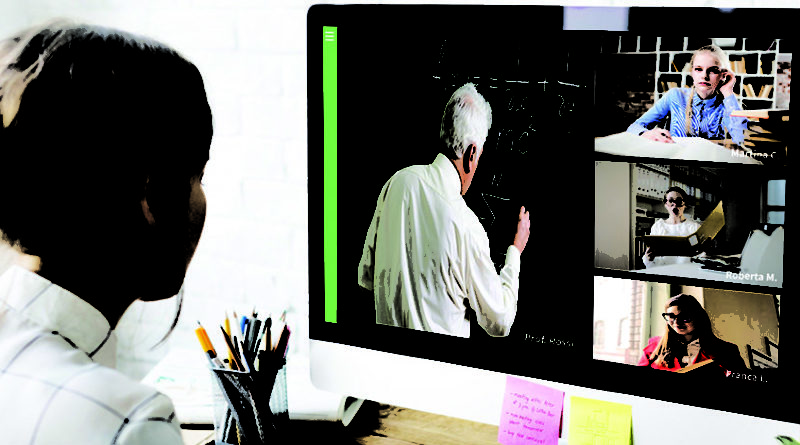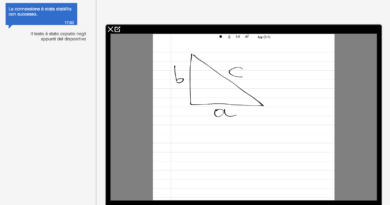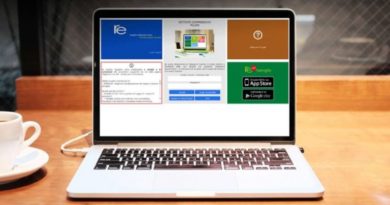Videolezioni: 5 strumenti per la diretta anche con registrazione
Il momento contingente che obbliga oltre 8 milioni di studenti a stare a casa richiede a tanti docenti di attrezzarsi per porre rimedio con delle lezioni autoprodotte anche in forma di video. Il vero problema che i docenti riscontrano è il fatto che spesso non sanno scegliere lo strumento adatto alle esigenze specifiche. Ed è così che se si scelgono applicazioni per la videoconferenza, poi non si riesce a fare una adeguata registrazione, se si sceglie un software che registra, si ha difficoltà a visionarlo insieme ai propri studenti. Insomma, occorre intanto scegliere se la lezione è sincrona o asincrona?
Per evitare una scelta a priori vediamo ben 5 strumenti che ci consentono di fare ambedue le cose in modo tale da non avere sorprese.
Google Hangout Meet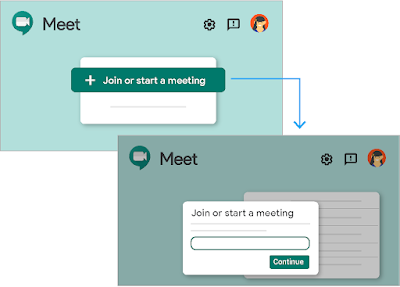
La piattaforma di Google cambia nome ed aggiunge la parola Meet nella sua accezione “privata” interna a GSuite. Essa è una delle più utilizzate anche grazie all’integrazione nella suite per le scuole in modalità Educational.
Con Google Hangout Meet è possibile avviare una videoconferenza programmata, invitare gli studenti mandando loro il link o un invito via mail programmato in agenda, chiedere la partecipazione e soprattutto condividere lo schermo del PC. L’integrazione con le altre applicazioni completa il servizio e fa si che esso sia ideale per la didattica a distanza. Ad esempio è possibile condividere Jam Board, la lavagna interattiva e inviare ciò che si scrive su di essa in tempo reale.
Un’ultima funzionalità sbloccata nella versione Educational riguarda la registrazione. Essa è attiva solo da GSuite e da browser Chrome quindi potreste avere difficoltà nel reperirla invano qualora non usate Chrome. Inoltre la registrazione la attivate solo dopo aver iniziato la videoconferenza, alla fine della quale google vi rilascia il file video su una cartella di drive. Come tutte le app per la scuole Meet è GDPR compliant.
Si ricorda che google Meet funziona SOLO su GSuite, le scuole che ne sono sprovviste non potranno utilizzarlo
Eccovi il link a google hangout Meet
Microsoft Teams
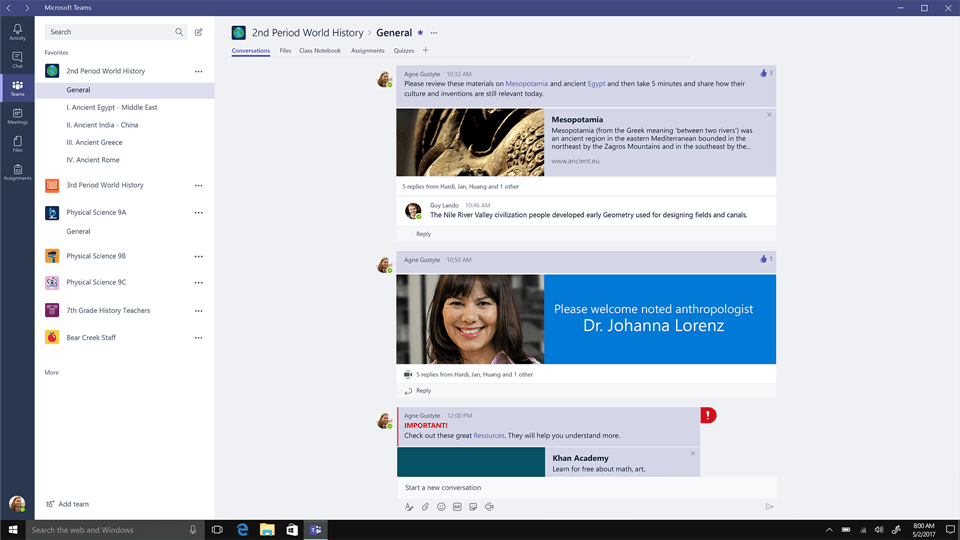
La soluzione di Microsoft da non confondere con Skype consente di avviare funzionalità simili a quella di google Hangout Meet. Essa supporta la registrazione e la condivisione schermo. Una delle principali difficoltà che ago avuto riguarda il fatto che senza una licenza office 365 educational attivata dalla scuola non c’è verso di usare Teams come si vorrebbe che, detto per inciso, nasce per le aziende. In ogni caso le scuole che usano la piattaforma Microsoft potranno trarre vantaggio da Teams che è la scelta obbligata in quanto integrata. Anche Teams è GDPR compliant
Si ricorda che google Meet funziona SOLO su Microsoft 365 Education, le scuole che ne sono sprovviste non potranno utilizzarlo
Eccovi il link a Microsoft Teams
Cisco Webex
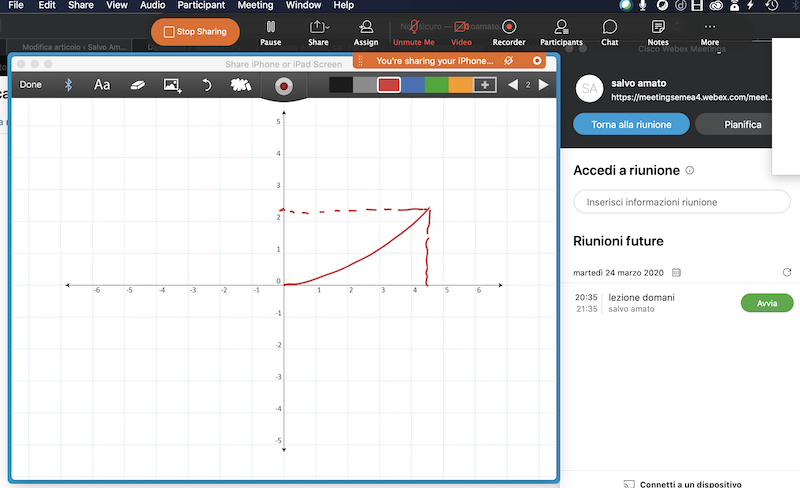
Io personalmente l’avevo sottovalutata ed invece devo ammettere che avevo clamorosamente sbagliato Webex è una piattaforma tra le più usate a livello aziendale, non necessita di registrazione come scuola quindi è attivabile in pochi secondi. Webex non necessita di registrazione da parte degli studenti ma funziona attraverso l’uso di un codice password che può essere distribuito loro. Esso, inoltre dispone di una app che si può scaricare e lavora a stretto contatto con il browser. L’ho usato da Chrome con ottimi risultati. la chicca più interessante riguarda la possibilità di utilizzare l’iPad come tavoletta per gli appunti scritti a mano,. Di fatto ho potuto condividerla in 2 click e in pochi secondi ho potuto scrivere sull’iPad come se usassi una LIM. Un modo intelligente per integrare hardware piuttosto che software. In effetti avrei avuto difficoltà a editare della grafica su uno schermo non touch screen.
Webex dispone di registrazione quindi può anche essere utilizzato per effettuare videolezioni da distribuire in modalità asincrona
Qui trovate il link a Cisco Webex
Jitsi Meet
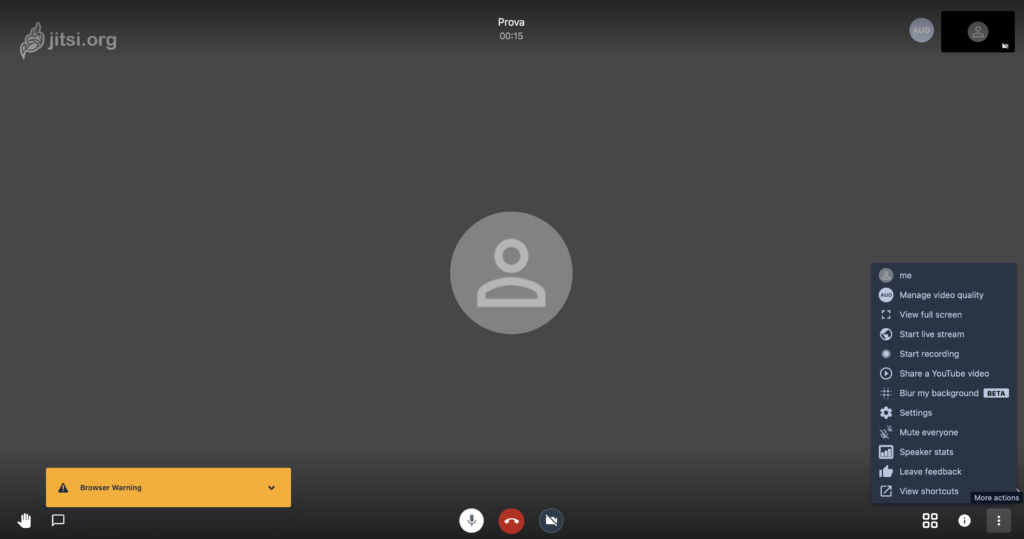
Una soluzione indipendente, flessibile e facilissima da usare. Essa non necessita neanche di registrazione ma si avvia una videoconferenza semplicemente in 2 click. Successivamente dei provvede a fornire agli studenti il link e l’eventuale password di accesso con altri canali.
Jitsi consente la registrazione della videolezione che però necessita di un account Dropbox per conservare il contenuto. Questo perché a differenza dei precedenti, Jitsi non dispone di strumenti cloud accessibili all’utente quindi si appoggia a strumenti di terze parti.
Il grande vantaggio di questa soluzione è la facilità con cui si inizia senza dover imparare proprio nulla.
Ecco alcune chicche che contraddistinguono questa soluzione:
Possibilità di sfocare lo sfondo quindi evitare che si vedano persone o cose dietro chi partecipa, possibilità di regolare la qualità audio e video in relazione alla qualità della connessione evitando eventuali intoppi.
Il link a Jitsi è qui
Zoom.us
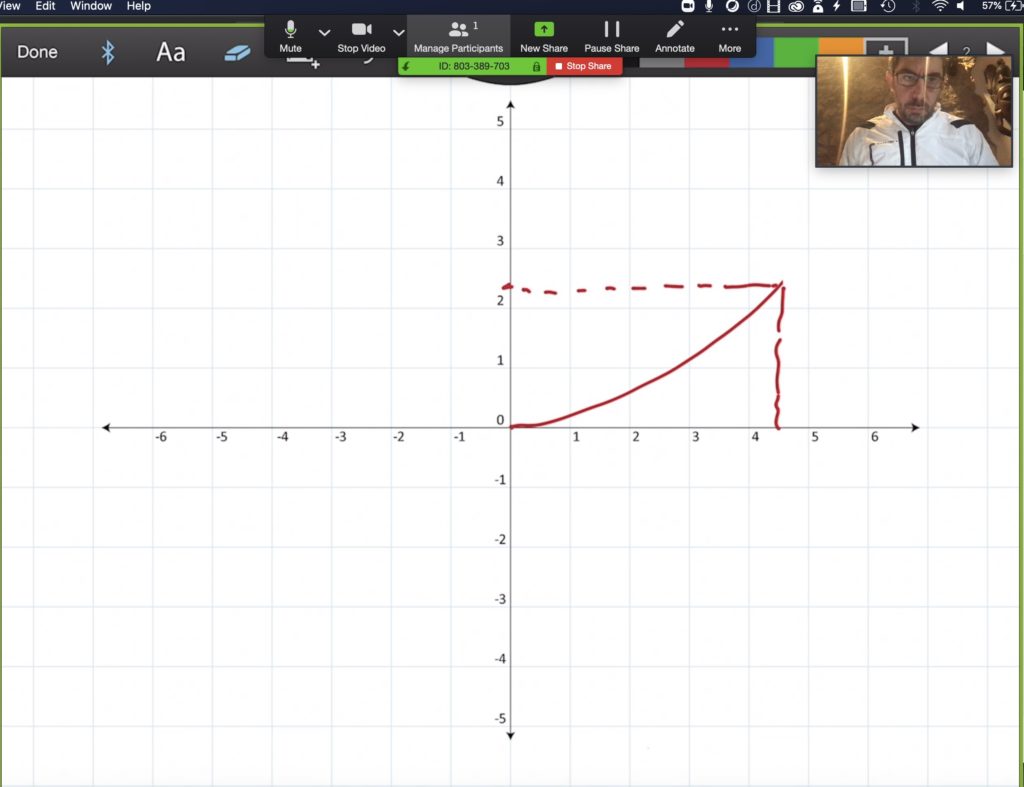
Un’altra piattaforma molto diffusa è Zoom.us. Questa piattaforma consente di attivare tutte le funzionalità presenti nelle piattaforme concorrenti. Al momento il limite della durata di 40 minuti per la versione free pare non sia più un problema.
Zoom dispone anche di una app da scaricare che consente di ampliare la scelta delle funzionalità. Il limite del numero dei partecipanti è 100 più o meno come accade su altre piattaforme e abbastanza sufficiente per una classe virtuale.
Anche Zoom consente l’integrazione di iPhone e iPad come lavagne da usare è un utile aiuto. Per meglio consentire le videoconferenze, zoom dispone di una app da scaricare per PC e mac ad uso del solo docente ovvero di chi trasmette. L’app in questo modo consente di integrare funzioni che il solo browser non potrebbe disporre come il collegamento ad un iPad, il collegamento ad una Seconda videocamera, la condivisione di file in cloud, la registrazione con diverse impostazioni sulla qualità.
Un’altra grande caratteristica di Zoom è il fatto che esso contiene già una whiteboard ben attrezzata ed integrata. Chi lo usa da un tablet o da un pc con schermo touch può in effetti farne tesoro evitando di collegare un iPad esternamente. Infine, la condivisione di file da cloud è qualcosa di molto interessante che completa il tutto. Si può, in questo caso, trasmettere un documento in formato elettronico a tutti e poi sfogliarlo in diretta leggendolo e commentandolo tutti. Zoom richiede la registrazione per l’utente che intende trasmettere mentre gli studenti possono collegarsi mediante ricezione di link e password.
Ecco il link a Zoom.us
A conclusione di questa carrellata di applicazioni occorre dire qualcosa sulla privacy. Cari insegnanti, fate attenzione quando usate videoconferenza entrando nelle case degli studenti. Se da un lato voi decidete anche di trasmettere video con webcam, attenzione alla richiesta ai vostri studenti di utilizzare la webcam senza previa autorizzazione da parte della scuola.
Qui trovate una disamina più o meno completa sulla privacy per la didattica a distanza